FritzBox: WLAN-Passwort ändern - so geht's
Die Qualität des WLAN-Passworts bestimmt die Sicherheit des privaten Netzwerks. Wer sichergehen will, sollte sein WLAN-Passwort also ändern.

- Cornelia Möhring
WLAN ist einfach und praktisch: Mit wenigen Klicks eingerichtet ermöglicht es alle nur denkbaren Geräte ins Internet zu bringen. Allerdings hat WLAN einen großen Nachteil: Das Funknetz schert sich nicht um Wände oder Grundstücksgrenzen. Das wiederum bedeutet, dass Fremde sich einloggen können, wenn das WLAN nur mit einem unzureichenden Passwort geschützt ist. Deshalb ist es so wichtig, ein sicheres Passwort im WLAN zu verwenden.
- Ein sicheres WLAN-Passwort erstellen
- WLAN-Passwort auf der FritzBox ändern
- Für mehr Sicherheit: WLAN-Gastnetzwerk nutzen
Ein sicheres WLAN-Passwort erstellen
Grundsätzlich sind moderne Router wie die FritzBox meist mit einem relativ sicheren Standard-Passwort gesichert. Das ist unten auf dem Router aufgedruckt und besteht meist aus einer längeren Zahlenkombination. Die ist erst einmal sicher, allerdings hat sie zwei entscheidende Nachteile: Einerseits kann jeder, der Zugriff auf die Router-Hardware hat, das Passwort „klauen“ – und wenn es sich nur um einen Handwerker handelt. Andererseits ist eine Zahlenkombination auch wenig hilfreich, wenn es darum geht, Geräte schnell ins WLAN zu bringen. Etwas besseres muss her: Kryptisch, aber leicht zu merken. Und so geht’s:
- Bilden Sie einen „geheimen“ Satz mit mindestens 8 Worten, den Sie sich gut merken können, etwa: „Ich lese gerne Heise Tipps+Tricks, weil ich da viel lernen kann“. Ein Satz mit 12 Worten – perfekt! Sie sollten natürlich einen anderen Satz verwenden.
- Nehmen Sie jetzt nach die ersten Buchstaben aus dem Satz. Diese Buchstaben bilden ein schon recht sicher wirkendes Passwort: „IlgHTTwidvlk“. Für Dritte bedeutet das nichts, Sie wissen aber: Es sind die Anfangsbuchstaben Ihres „geheimen Satzes“, wodurch Sie sich die Kombination gut merken können.
- In einem dritten Schritt tauschen Sie mindestens 3 Buchstaben gegen Sonderzeichen und Zahlen aus: Wir ersetzen im Beispiel das „I“ durch ein ein Ausrufungszeichen, das „H“ durch eine Raute und das „D“ durch eine Sechs. Das ergibt „!lg#TTw!6vlk“
Das ist ein sicheres Passwort, das Sie sich zudem gut merken können, weil Sie ja ihren Satz und Ihr Austauschschema für Zeichen im Kopf haben. Dieses Passwort können Sie jetzt problemlos für Ihr WLAN verwenden. Der Clou: Sie können den Satz sogar zur Erinnerung irgendwo aufschreiben und hinterlegen – niemand wird verstehen, dass es sich dabei um den Schlüssel zu Ihrem WLAN-Passwort handelt.
WLAN-Passwort auf der FritzBox ändern
Nun geht es an die eigentliche Änderung des WLAN-Passworts: Das geht natürlich nicht nur bei der FritzBox, sondern bei jedem WLAN-Router. Die Menüeinträge sind zumeist ähnlich, die Vorgehensweise ebenfalls.
WLAN Passwort auf der Fritzbox ändern (5 Bilder)

1. Schritt:
Achtung: Das Administrator-Passwort ist ein anderes als das WLAN-Passwort – sie haben es normalerweise bei der Einrichtung vergeben.
Für mehr Sicherheit: WLAN-Gastnetzwerk nutzen
Übrigens müssen Sie Ihr WLAN-Passwort nicht herausrücken, wenn Gäste oder Handwerker da sind oder Sie einem Nachbarn aushelfen, der bis zur Schaltung seines Internet-Zugangs WLAN benötigt: Verwenden Sie stattdessen lieber die Funktion „Gastnetzwerk“. Diese finden Sie ebenfalls im FritzBox-Administrationsbereich:
WLAN-Gastnetzwerk nutzen (4 Bilder)
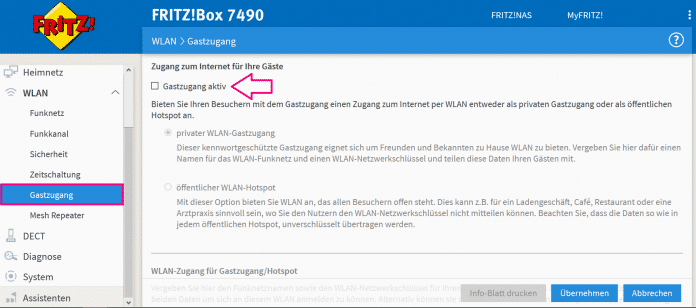
1. Schritt:
(como)